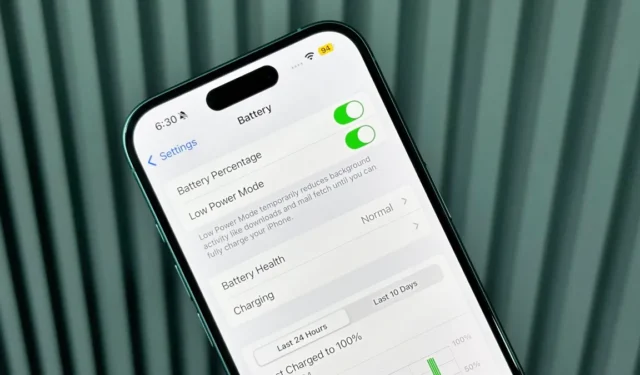
De iPhone 16-serie is uitgerust met de geavanceerde A18- en A18 Pro-processors, die indrukwekkende prestaties leveren samen met verbeterde energie-efficiëntie. Onze beoordelingen geven aan dat de iPhone 16 ongeveer 20% meer schermtijd biedt ten opzichte van de iPhone 15. Hoewel de bekabelde oplaadsnelheden niet zijn veranderd ten opzichte van het voorgaande jaar, is MagSafe-opladen aanzienlijk sneller geworden.
Welke strategieën kunt u implementeren om de batterijduur van uw iPhone 16 te verbeteren en deze vanaf het begin in optimale conditie te houden? Hieronder staan enkele effectieve technieken om het stroomverbruik te minimaliseren en de batterijgezondheid op de lange termijn te ondersteunen, specifiek voor de iPhone 16-serie.
Deze gids benadrukt de belangrijkste batterijverbruikers en methoden om deze tegen te gaan zonder dat dit ten koste gaat van uw algehele ervaring. Blijf lezen voor meer informatie.
1. Activeer de energiebesparende modus
Door de Low Power Mode op uw iPhone in te schakelen, kunt u de helderheid van het scherm verminderen, de verversingssnelheid beperken tot 60 Hz (beschikbaar op Pro-modellen), visuele effecten minimaliseren en de CPU- en GPU-prestaties aanpassen. Deze modus kan de batterijduur van uw iPhone 16 mogelijk met 20% tot 50% verlengen, afhankelijk van hoe u uw apparaat gebruikt.
Om deze functie te activeren, navigeert u naar Instellingen > Batterij en schakelt u de energiebesparende modus in. U kunt er ook toegang toe krijgen via het Control Center of het automatiseren met snelkoppelingen.
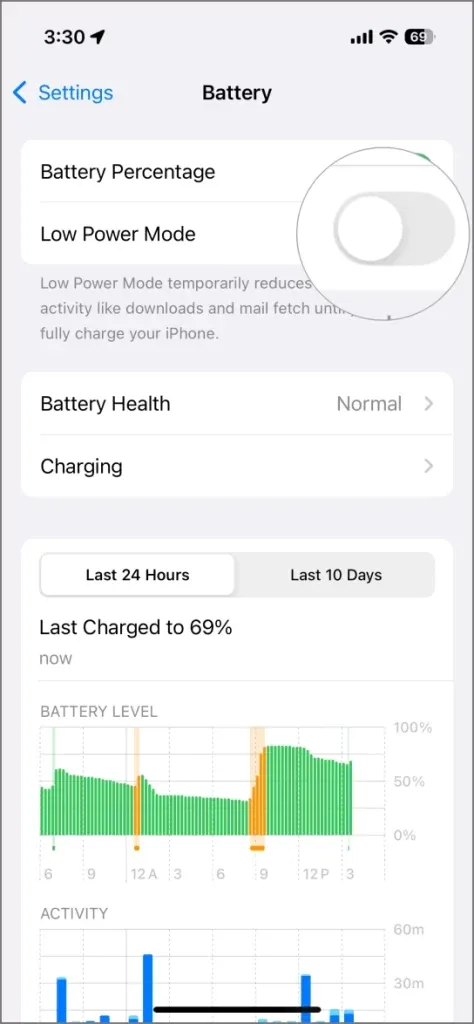
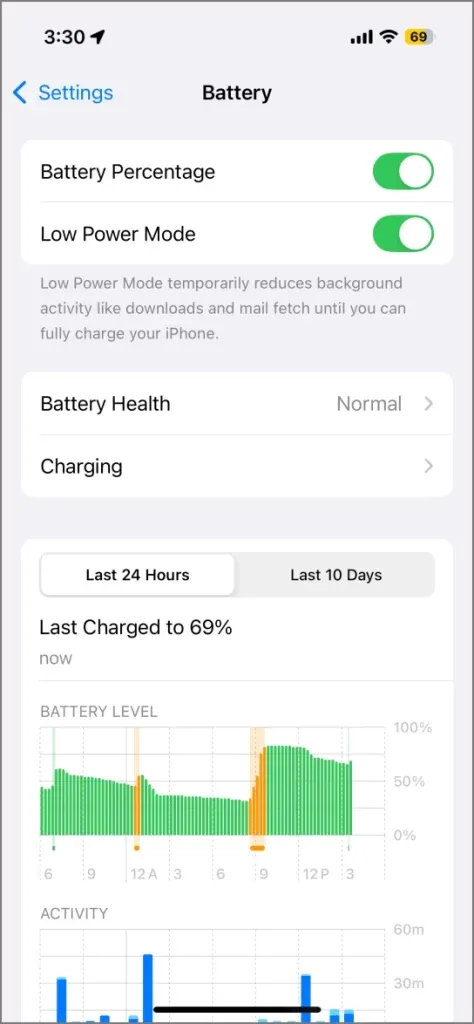
2. Live-activiteiten uitschakelen
Naast het wijzigen van energie-instellingen, kan het beheren van app-activiteiten de batterijduur van uw apparaat aanzienlijk verbeteren. Live-activiteiten op de iPhone 16, hoewel handig voor realtime-updates, kunnen de batterij extreem leegtrekken. Om energie te besparen, kunt u Live-activiteiten voor bepaalde apps uitschakelen of ze van uw vergrendelscherm verwijderen.
- Open de app Instellingen .
- Ga naar Face ID & Toegangscode .
- Voer uw toegangscode in om toegang te krijgen tot de instellingen.
- Scroll naar beneden en schakel Live-activiteiten uit om ze niet meer op het vergrendelscherm weer te geven.
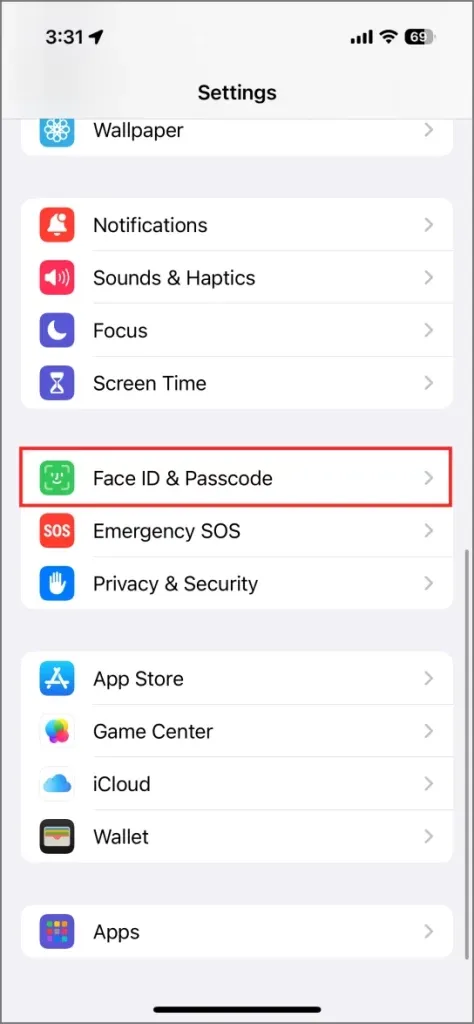
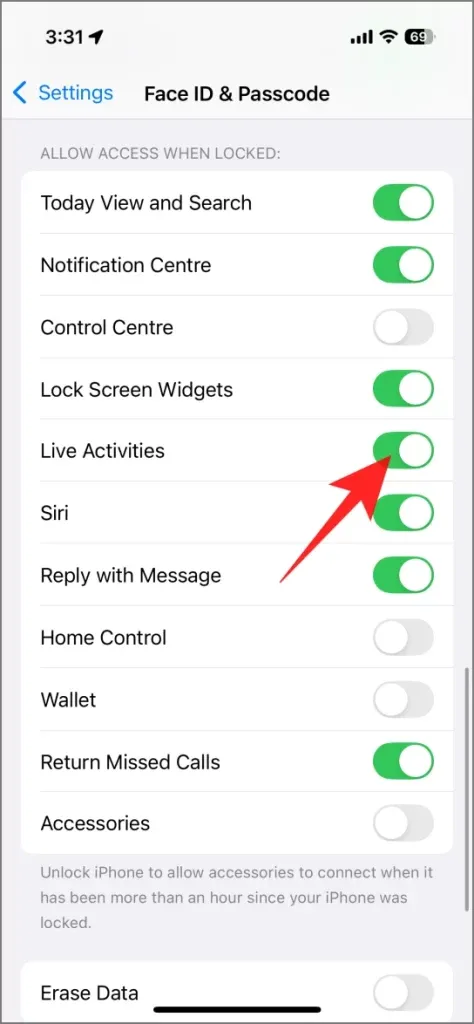
Live-activiteiten voor afzonderlijke apps uitschakelen:
- Open Instellingen en selecteer Apps .
- Zoek de app waarvoor u Live-activiteiten wilt uitschakelen en tik erop.
- Schakel Live-activiteiten uit .
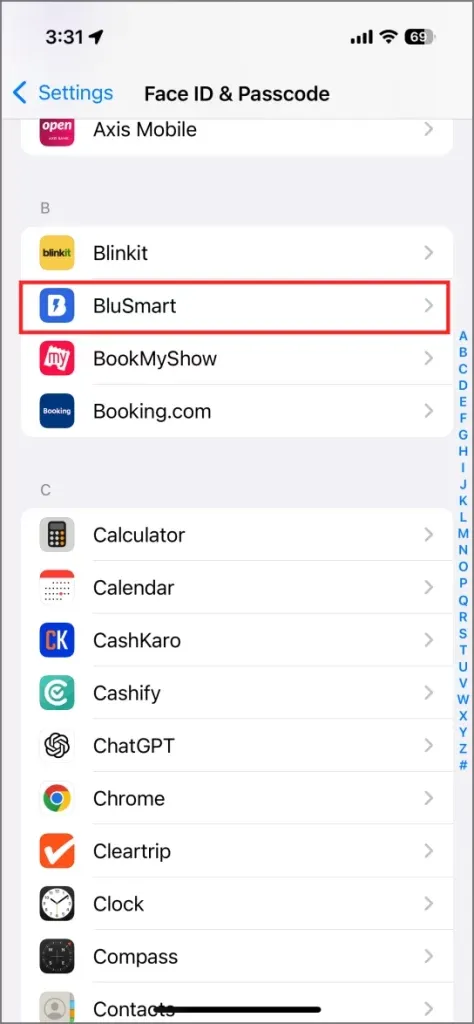
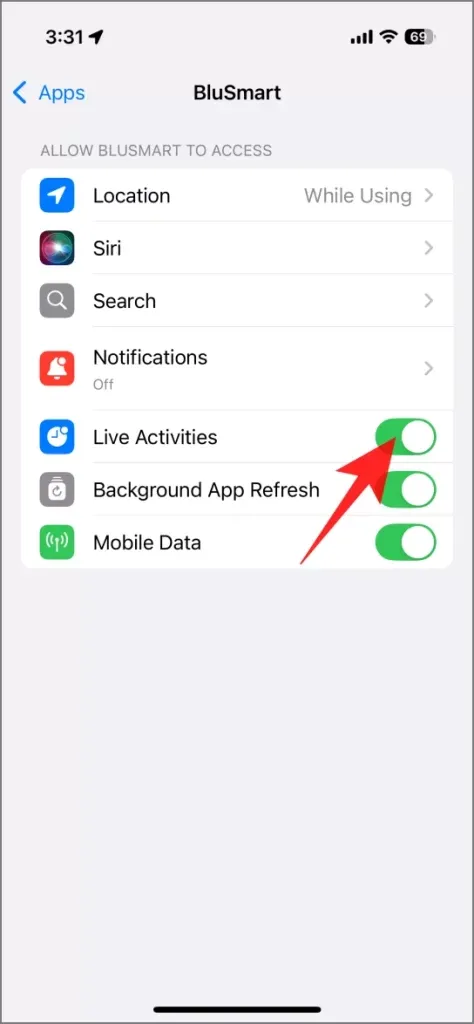
In sommige gevallen kunnen Live Activities opties in een menu weergeven, waaronder Live Activities toestaan (als u deze optie uitschakelt, wordt deze uitgeschakeld) en Frequentere updates . Als volledige deactivering geen optie is, kiest u ervoor om de frequentie te verlagen; dit zal het aantal realtime-updates verminderen, waardoor de batterij wordt bespaard.
3. Pas de achtergrond-appvernieuwing aan
Een aantal apps draait op de achtergrond en updatet hun content zelfs als ze niet direct worden gebruikt, wat de batterij van je iPhone 16 kan leegtrekken. De Mail-app ververst bijvoorbeeld constant je inbox en social media-apps zoals Facebook en Instagram laden nieuwe posts vooraf voor je gemak.
Om dit overmatige batterijverbruik tegen te gaan, kunt u overwegen om Background App Refresh uit te schakelen voor applicaties die u niet vaak gebruikt. Dit is hoe u dat doet:
- Ga naar Instellingen op uw iPhone.
- Selecteer Algemeen .
- Tik op Achtergrond-app vernieuwen .
- Kies opnieuw ‘Apps vernieuwen op de achtergrond ‘ en zet deze op Uit (als u het niet erg vindt dat apps even duren om te laden bij het openen) of op Wi-Fi (dit bespaart batterij bij gebruik van mobiele data).
- Ga terug naar het vorige scherm en schakel Ververs apps op de achtergrond uit voor apps die u zelden gebruikt. Laat de functie bijvoorbeeld ingeschakeld voor Instagram, maar schakel deze uit voor uw online winkel-app.
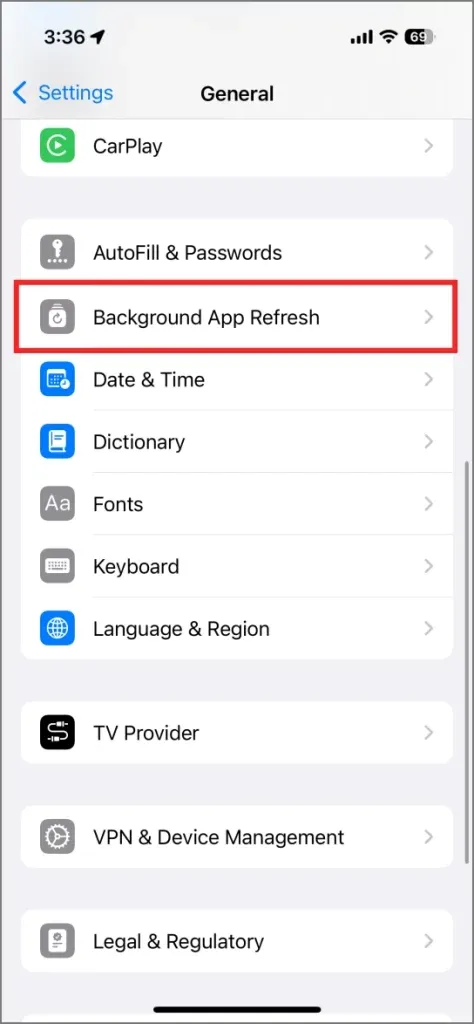
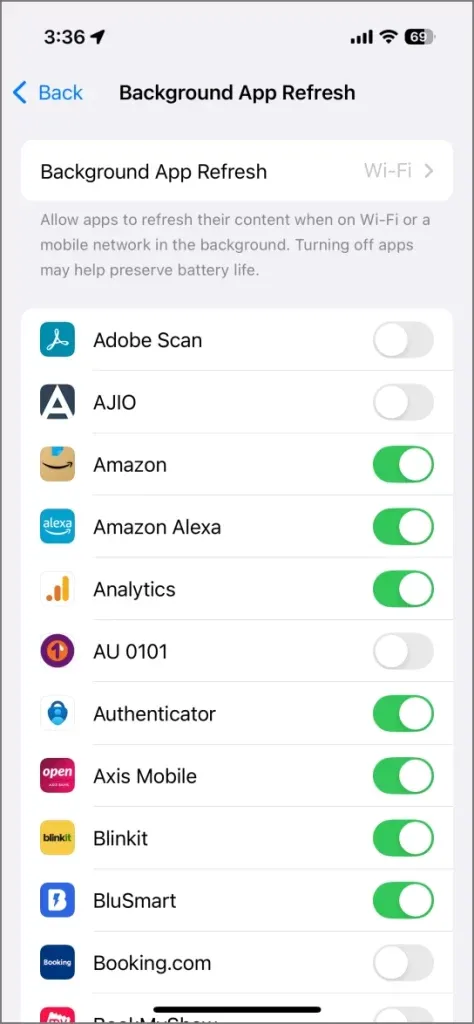
4. Schakel Proximity AirDrop Sharing uit
Heb je gemerkt dat je iPhone de neiging heeft om verbinding te maken met andere iPhones wanneer ze dicht bij elkaar worden gebracht? Dit gebeurt door NameDrop en de proximity AirDrop-functionaliteit. Wanneer twee iPhones met iOS 17 of later dicht bij elkaar zijn (of naast een Apple Watch die draait op watchOS 10.1 of nieuwer), maken ze automatisch verbinding en starten ze een proximity-gebaseerde AirDrop-functie.
Deze continue verbinding kan leiden tot een lege batterij. Om deze functie uit te schakelen, gaat u naar Instellingen > Algemeen > AirDrop en schakelt u Bringing Devices Together uit .
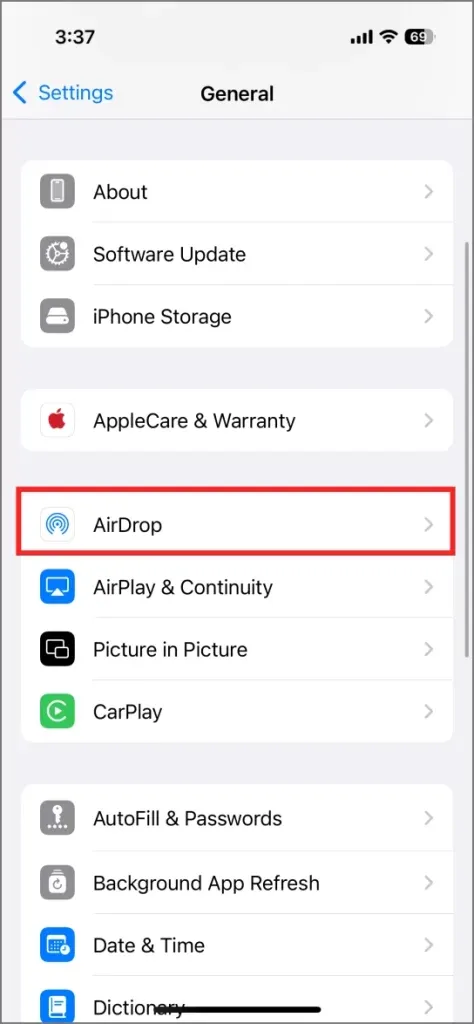
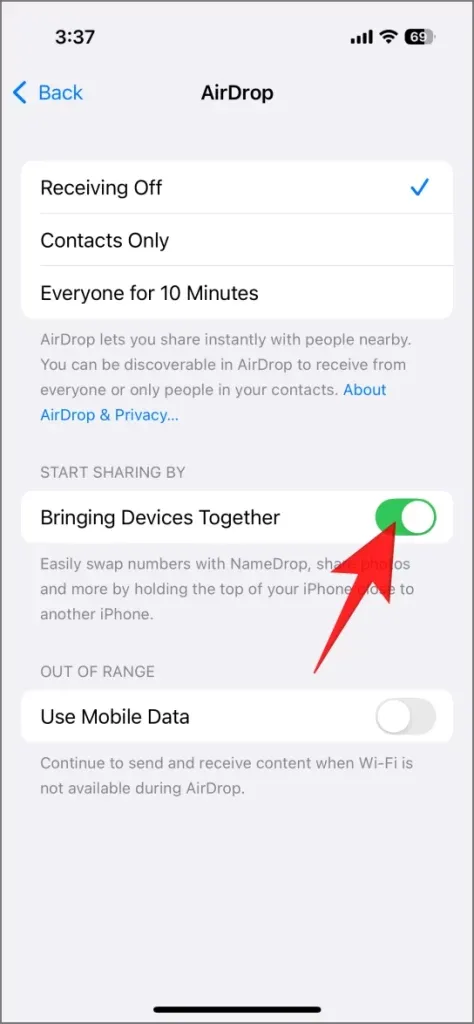
5. Pushmeldingen uitschakelen in de Mail-app
De Mail-app controleert routinematig om de paar minuten op nieuwe e-mails, wat batterij kan verbruiken als het op de achtergrond draait. Als u het prettig vindt om e-mails handmatig te controleren in plaats van ze constant te laten doorsturen, overweeg dan om deze functie uit te schakelen en de vernieuwingsfrequentie aan te passen naar eenmaal per uur.
- Open Instellingen op je iPhone.
- Selecteer Mail en kies vervolgens Mailaccounts .
- Tik op Nieuwe gegevens ophalen en schakel van Push naar Per uur .
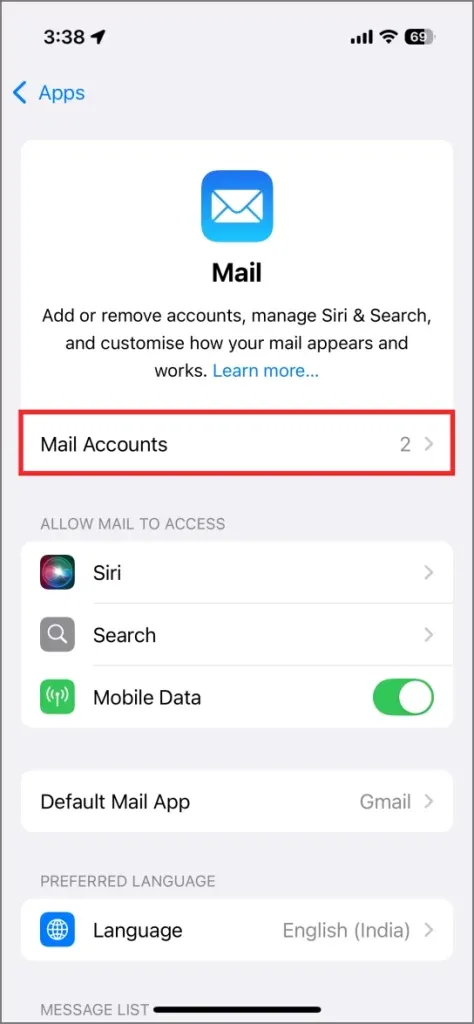
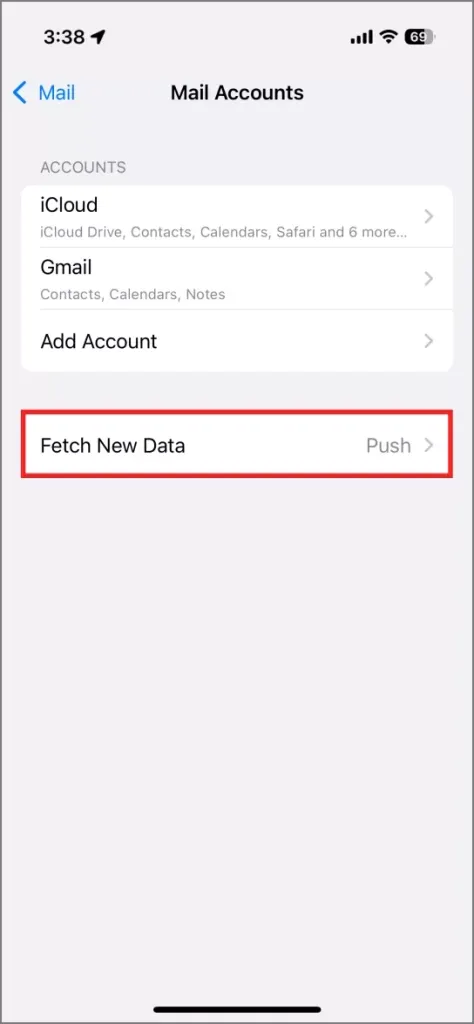
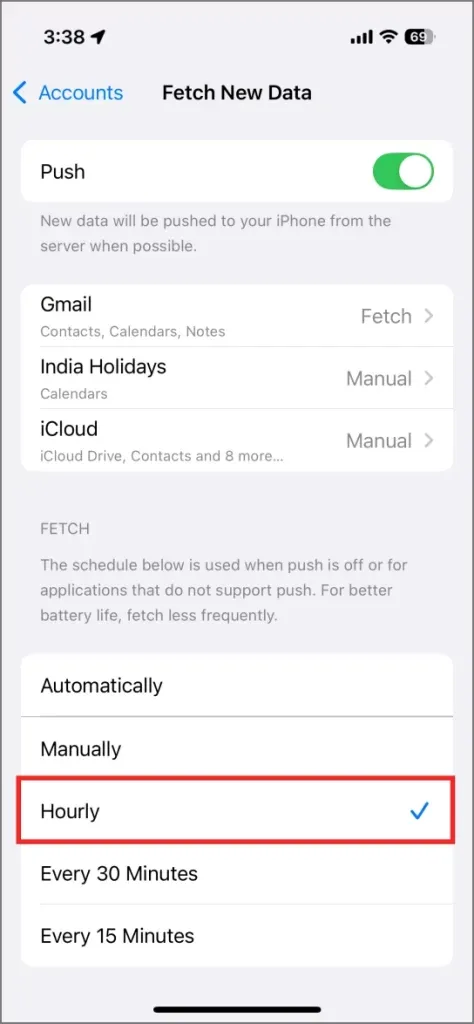
U kunt de ophaalfrequentie voor Gmail- en iCloud-accounts ook op handmatig instellen om de batterij van uw iPhone 16 extra te besparen.
6. Gebruik automatische helderheid
Uw iPhone is ontworpen om de helderheid van het scherm automatisch aan te passen op basis van omgevingsomstandigheden. Na verloop van tijd leert het en stemt het zijn gevoeligheid af op basis van uw gebruikspatronen. Als u bijvoorbeeld regelmatig de helderheid handmatig aanpast, zal uw iPhone zich uiteindelijk aanpassen aan die voorkeuren.
Als u deze functie echter eerder hebt uitgeschakeld, is het raadzaam om deze opnieuw in te schakelen. Vaak vergeten we om de helderheid handmatig aan te passen, maar uw apparaat beheert dit effectief. Dit is cruciaal, omdat het scherm een van de meest energieverslindende onderdelen van de iPhone is.
Gelukkig kan de iPhone 16-serie een minimale helderheid van slechts 1 nit bereiken, wat helpt om batterijvermogen te besparen in donkere omstandigheden vergeleken met de iPhone 15-serie van vorig jaar. Zo zet u Auto-Brightness aan:
- Open Instellingen op je iPhone.
- Ga naar Toegankelijkheid en tik vervolgens op Beeldscherm en tekstgrootte .
- Schakel Automatische helderheid in .
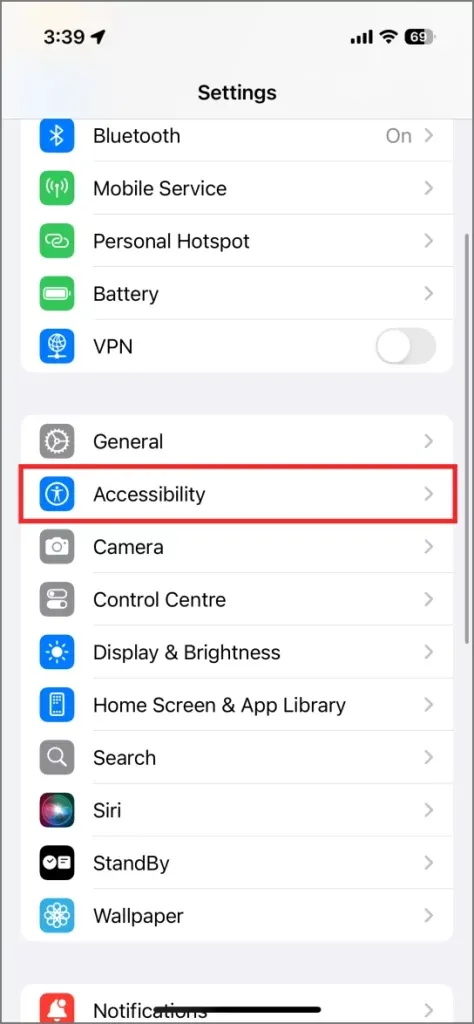
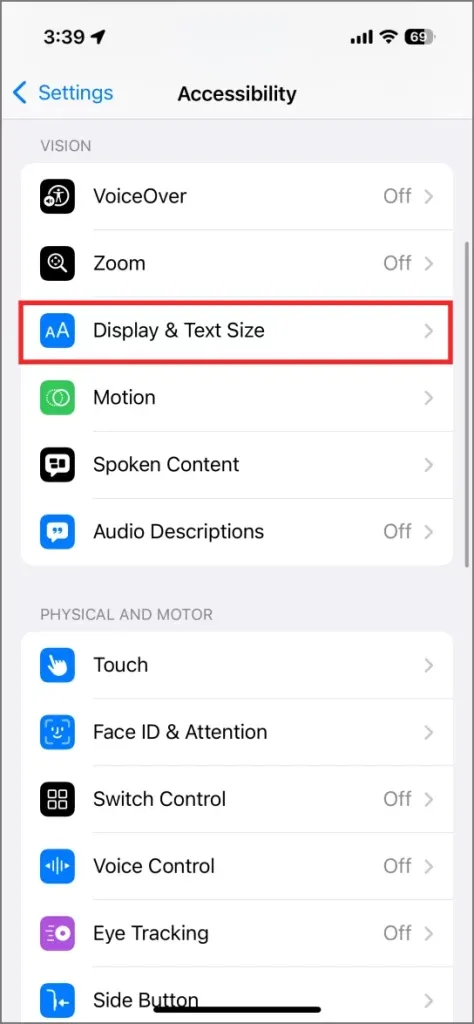

7. Activeer Witpunt verminderen
De functie Reduce White Point dimt het scherm door een filter toe te passen, waardoor de maximale helderheid afneemt en de kleurnauwkeurigheid behouden blijft. Deze functionaliteit helpt bij het besparen van batterijvermogen en maakt het gebruik van uw iPhone bij weinig licht veel gemakkelijker.
U kunt Reduce White Point activeren en de intensiteit aanpassen door naar Instellingen > Toegankelijkheid > Weergave en tekstgrootte te gaan . Ik stel het meestal in op 30-40%, maar u kunt het naar eigen voorkeur aanpassen. De functie kan ook worden in- of uitgeschakeld met een drievoudige tik op de aan/uit-knop onder Toegankelijkheidsinstellingen.
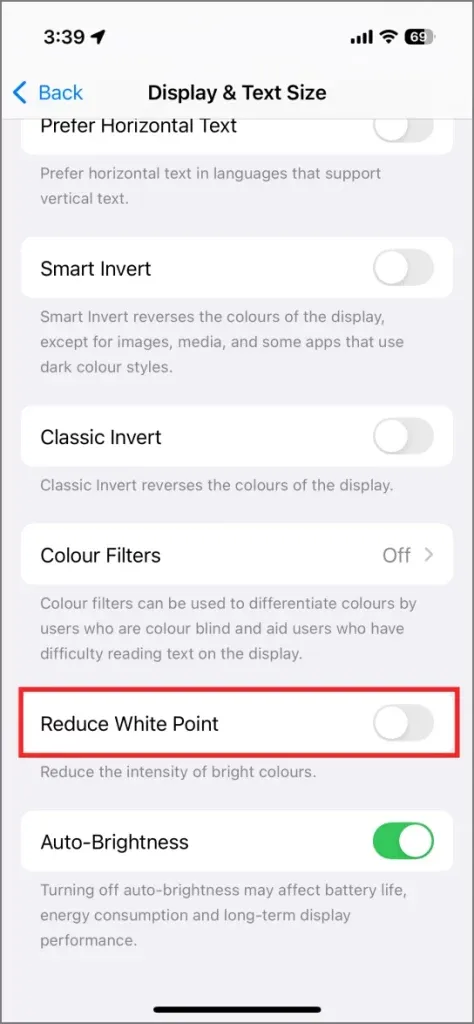
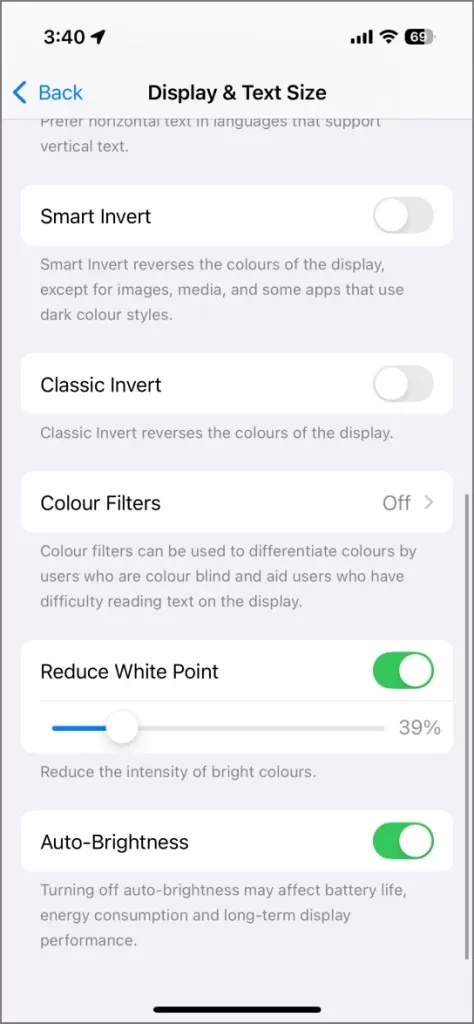
8. Verkort het Auto-Lock-interval
Op een gegeven moment had ik mijn Auto-Lock-tijd ingesteld op Nooit, zodat mijn scherm actief zou blijven terwijl ik bestanden uploadde naar Google Drive. Ik vergat het daarna aan te passen en pas toen ik een aanzienlijke batterijdrain opmerkte, realiseerde ik me de omissie.
Als u de Auto-Lock-periode hebt verlengd, overweeg dan om deze te verkorten tot 30 seconden of 1 minuut. Om deze instelling te wijzigen, gaat u naar Instellingen > Beeldscherm en helderheid > Auto-Lock . Deze eenvoudige wijziging kan een aanzienlijke hoeveelheid batterij besparen, vooral als u uw iPhone vaak ontgrendeld op een bureau of in uw zak laat liggen.
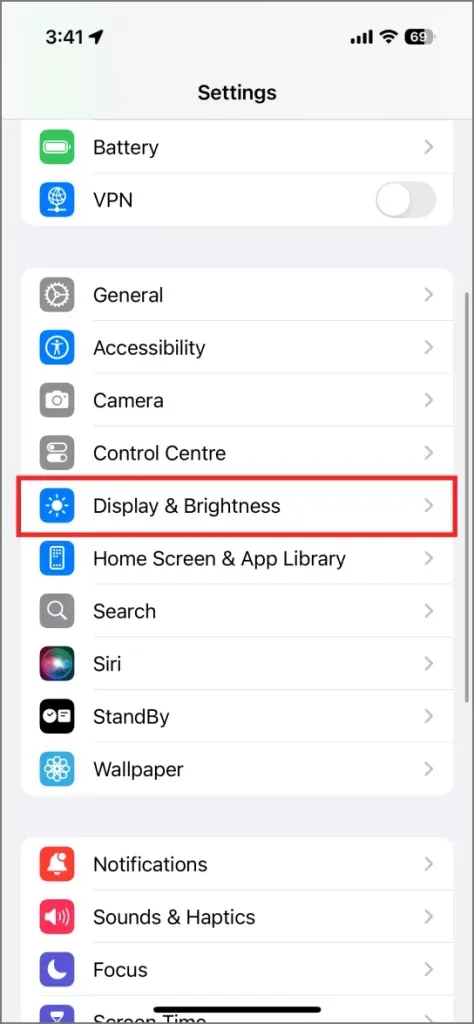
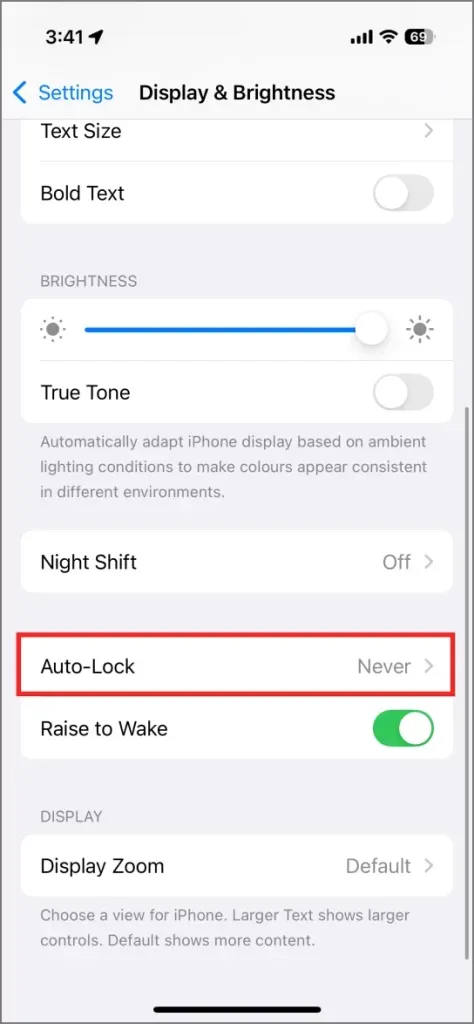
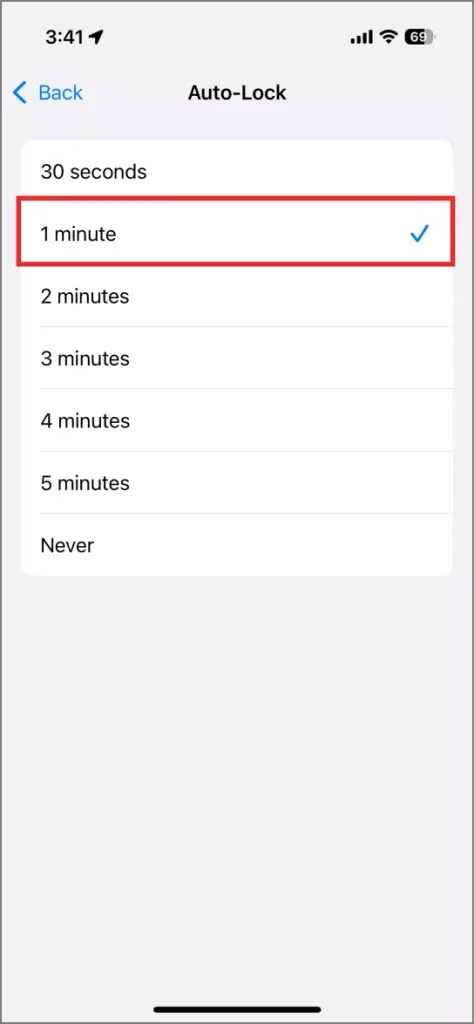
9. Activeer de donkere modus
De iPhone 16-serie heeft OLED-schermen die afzonderlijke pixels volledig uitschakelen om zwart weer te geven, waardoor er minimaal stroom wordt verbruikt. U kunt de donkere modus inschakelen in de instellingen van uw iPhone, wat niet alleen helpt bij het besparen van de batterij, maar ook de belasting van uw ogen vermindert.
Om de donkere modus in te schakelen, gaat u naar Instellingen > Beeldscherm en helderheid en selecteert u Donker . U kunt ook Automatische overgangen tussen lichte en donkere modi configureren , deze instelling plannen of deze automatiseren met de app Snelkoppelingen.
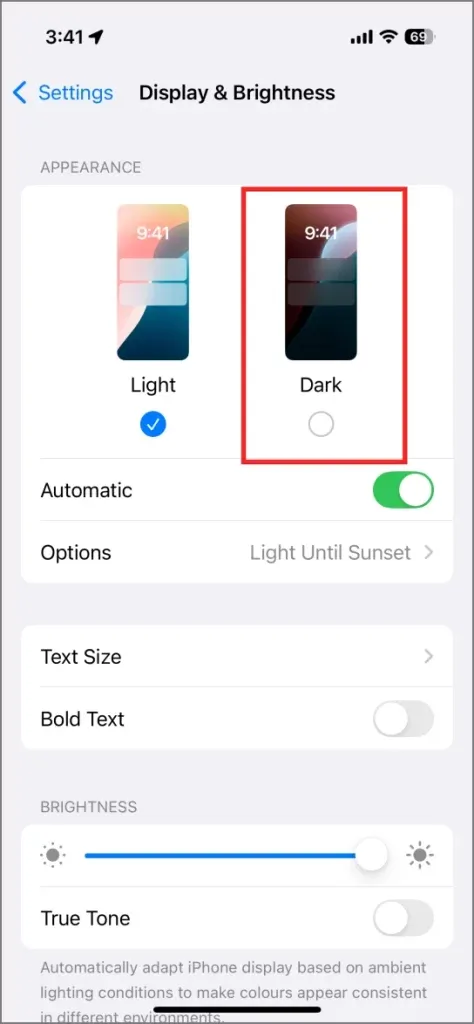
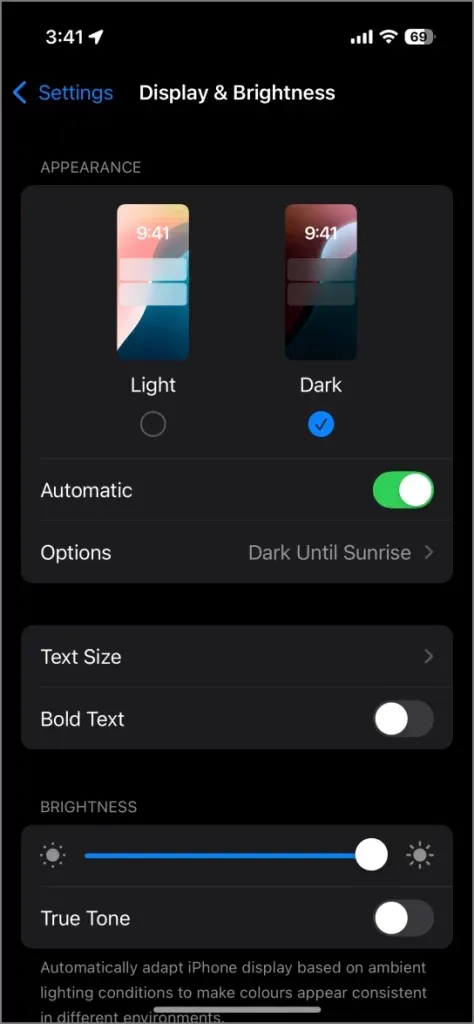
10. Kies statische of niet-geanimeerde achtergronden
Je iPhone biedt een verscheidenheid aan achtergronden, waaronder geanimeerde opties. Geanimeerde achtergronden verbruiken echter meer batterij dan hun statische tegenhangers. Als je prioriteit is om de batterijprestaties te verbeteren, kies dan voor een achtergrond die geen dynamische elementen bevat.
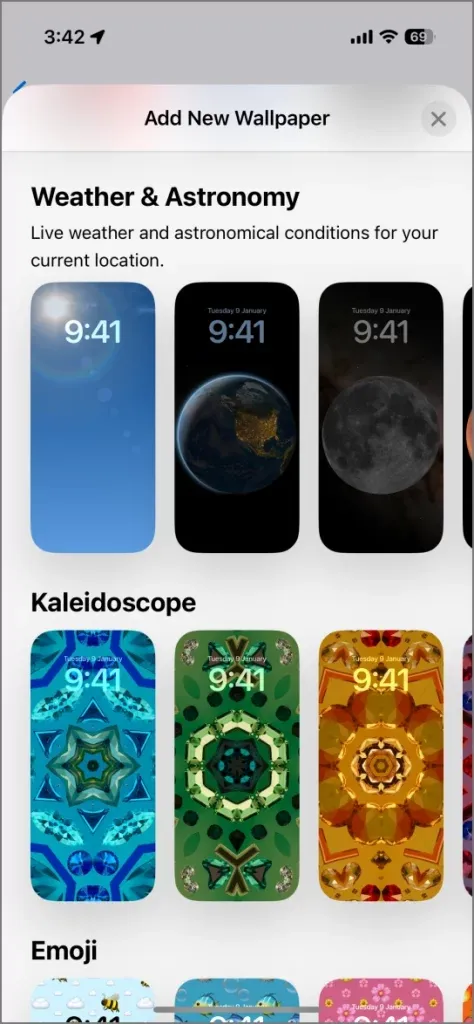
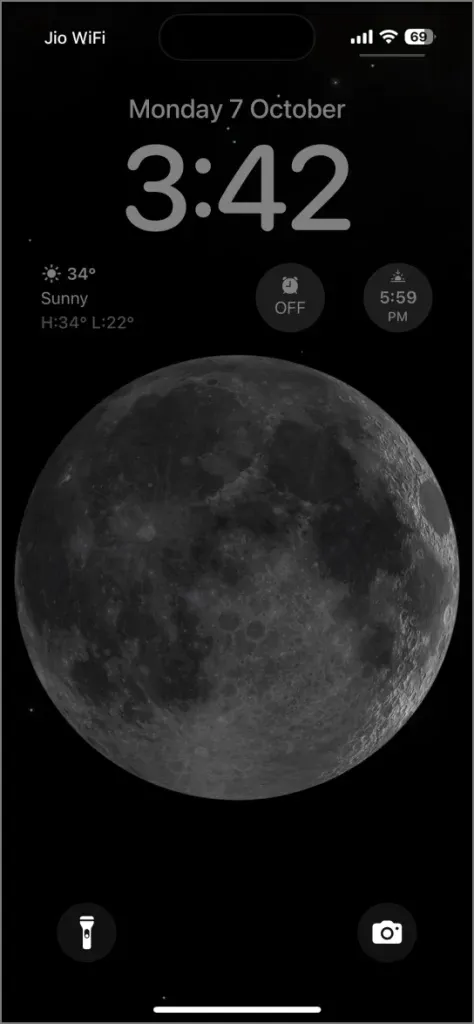
11. Always-On Display uitschakelen (voor iPhone 16 Pro-modellen)
De iPhone 16 Pro en Pro Max modellen, samen met oudere iPhone 15 Pro apparaten, worden geleverd met de Always-On Display functie, waarmee u in één oogopslag de tijd en meldingen kunt zien. Hoewel handig, kan het ongeveer 12-18% van uw batterijduur verbruiken.
Om Always-On Display uit te schakelen, navigeert u naar Instellingen > Beeldscherm en helderheid en schakelt u Always On uit .
12. Beperk de toegang tot meldingen voor niet-essentiële apps
Elke melding die u ontvangt activeert een deel van de app, wat batterijduur verbruikt. Vaak resulteert dit in het tijdelijk activeren van het scherm, wat nog meer stroom verbruikt. Om batterij te sparen, schakelt u meldingen uit voor apps die niet cruciaal voor u zijn.
Ik activeer meldingen voor belangrijke apps, zoals berichten en sociale media, maar schakel ze uit voor minder belangrijke apps, zoals winkel-apps of games die regelmatig meldingen sturen.
Om meldingen te beheren:
- Open Instellingen op je iPhone.
- Scroll naar beneden naar Meldingen .
- Selecteer afzonderlijke apps en schakel indien nodig meldingen uit.
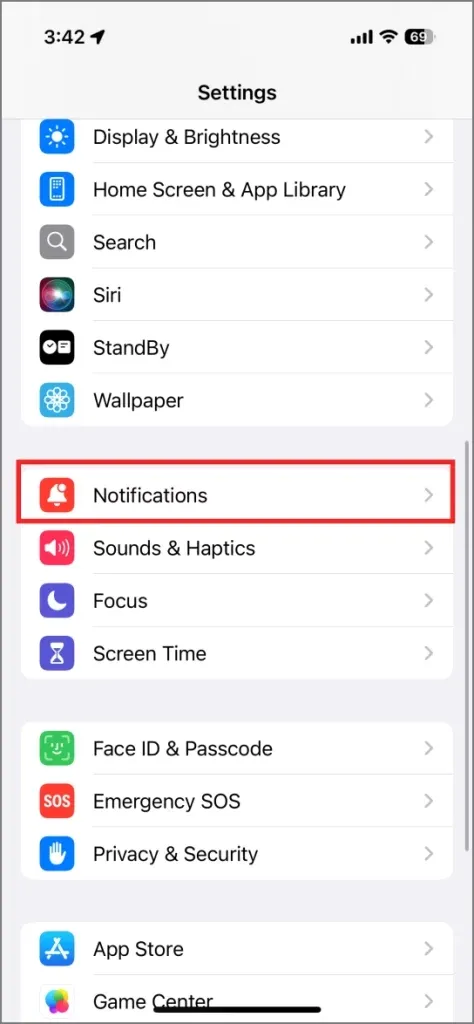
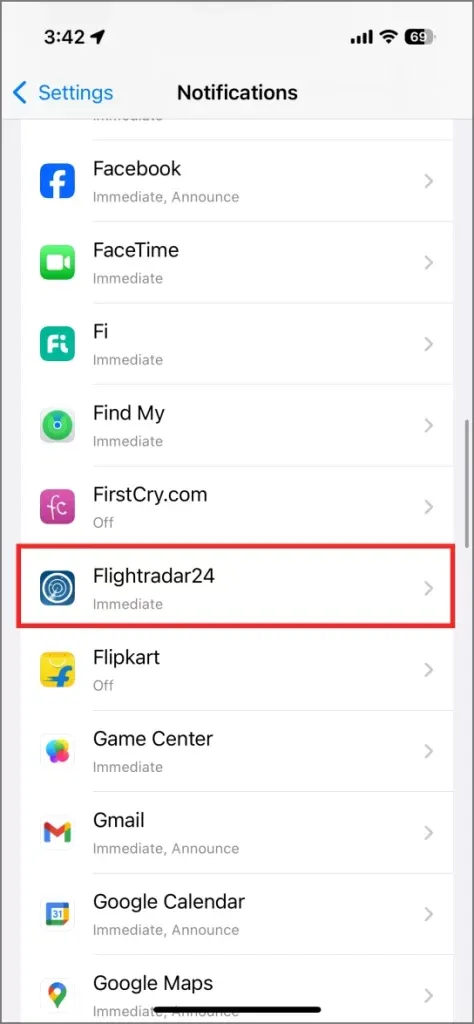
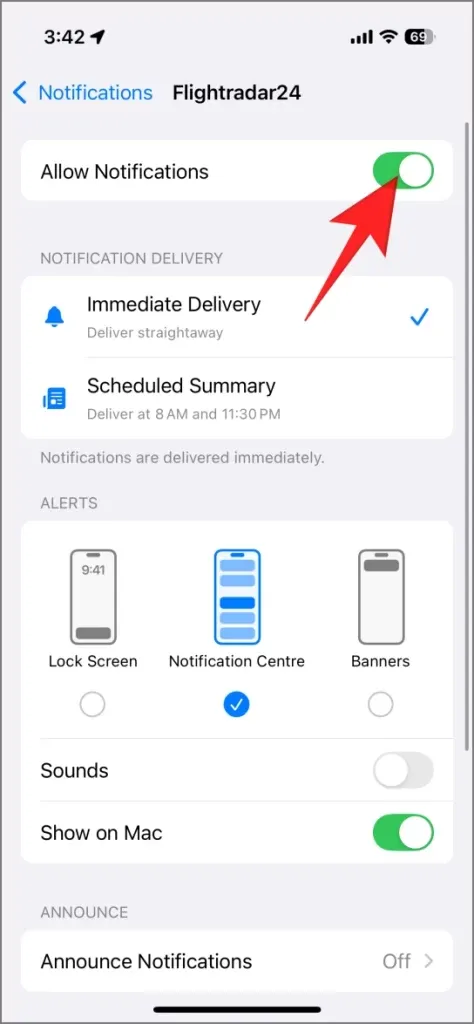
13. Voorkom activering van het vergrendelscherm voor meldingen
Wanneer u een bericht op Instagram of een melding van iMessage of Snapchat ontvangt, licht uw iPhone-scherm op om u hiervan op de hoogte te stellen. Deze functie schakelt het scherm even in, wat kan leiden tot ongewenst batterijverbruik. Om dit te voorkomen, gebruikt u de Focus-modus of schakelt u de meldingen op het vergrendelscherm voor specifieke apps uit.
Om meldingen op het vergrendelscherm uit te schakelen:
- Ga naar Instellingen op uw iPhone.
- Tik op Meldingen .
- Scrol en selecteer de app waarvoor u de meldingen bij het wakker worden van het scherm wilt uitschakelen.
- Schakel op de pagina met app-meldingsinstellingen het selectievakje Vergrendelscherm uit .
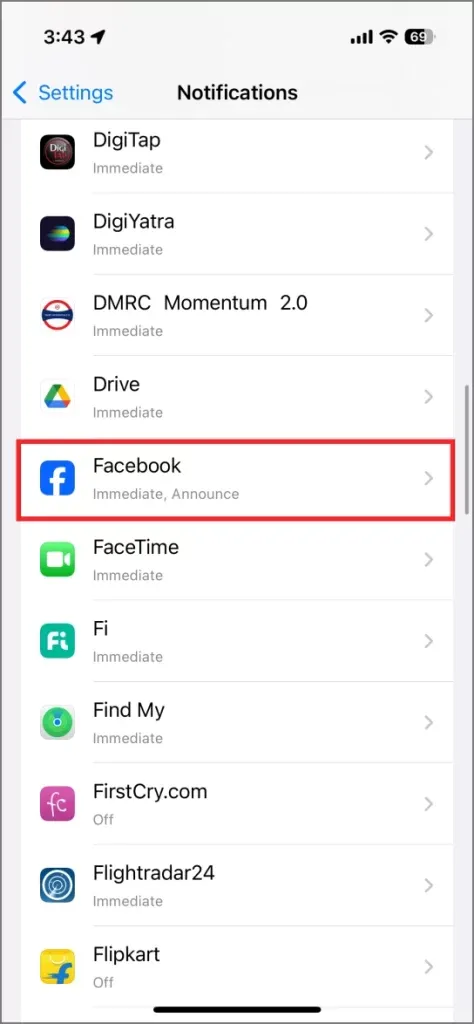
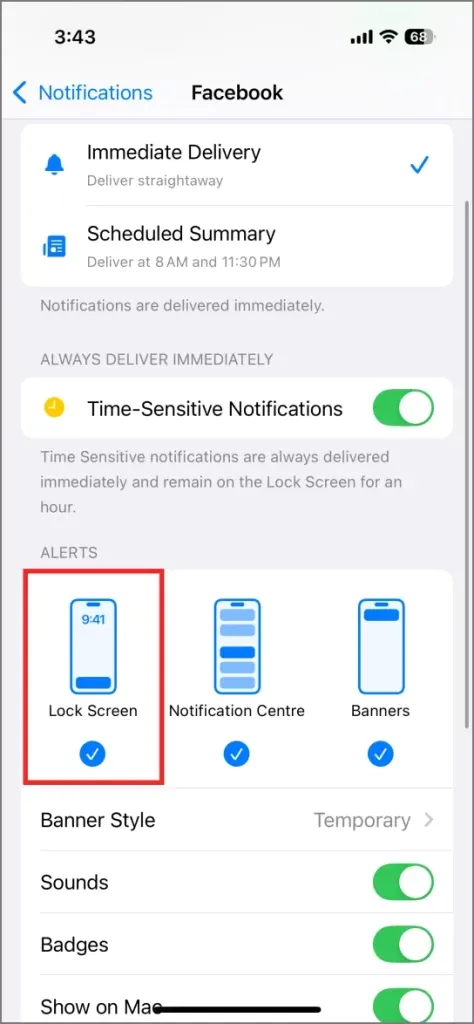
Deze aanpassing is handig voor reis-, sociale media- en berichten-apps.
14. Beheer de GPS-activiteit van de weerwidget
Hoewel de weerwidget handig is, ververst deze voortdurend gegevens voor uw huidige locatie, waardoor de batterij op de achtergrond leegloopt. De optimale strategie zou zijn om widgets helemaal te laten liggen, maar dat is misschien niet voor iedereen praktisch.
Als tussenoplossing kunt u overwegen om de locatietoegang voor de Weer-app te beperken, zodat u handmatig steden kunt toevoegen voor updates, of om weermeldingen op basis van uw locatie uit te schakelen.
Om weeralarmen voor uw huidige locatie uit te schakelen:
- Start de Weer-app.
- Tik op het menu met de drie puntjes in de rechterbovenhoek.
- Kies Meldingen .
- Schakel Ernstig weer en Neerslag het komende uur uit voor uw huidige locatie.
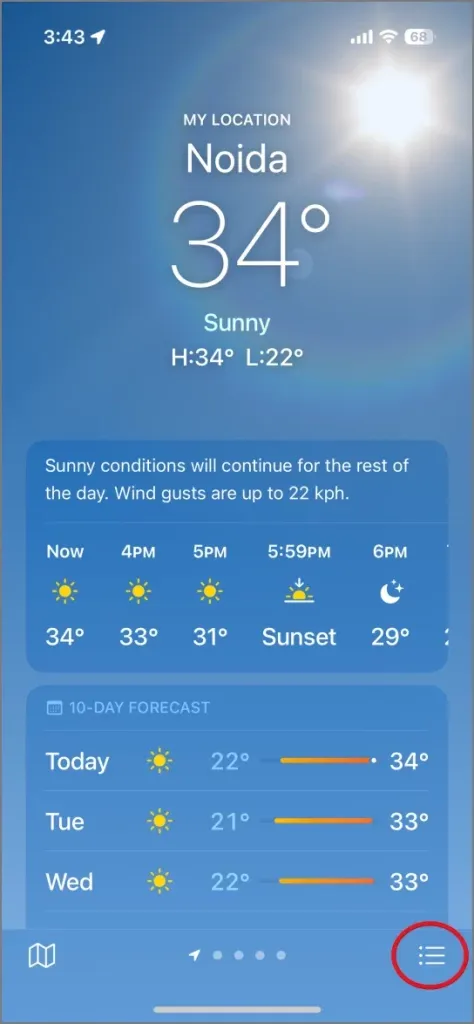
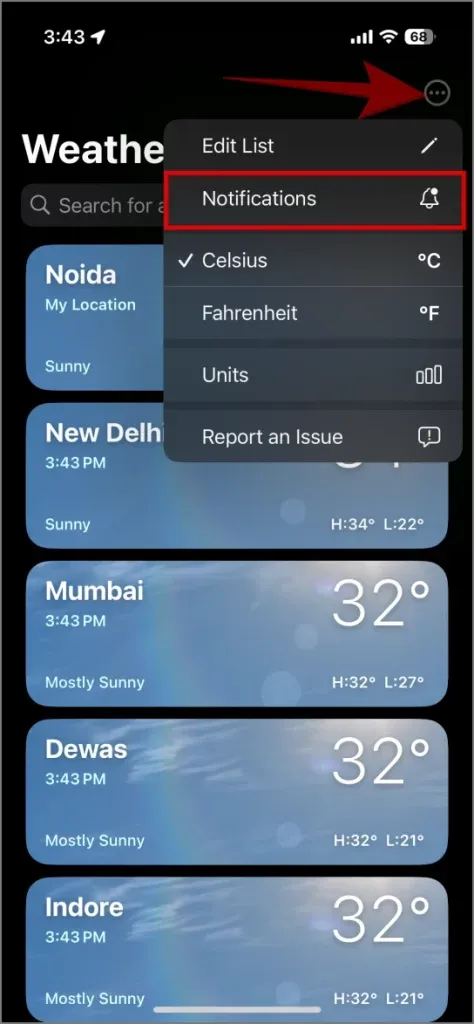
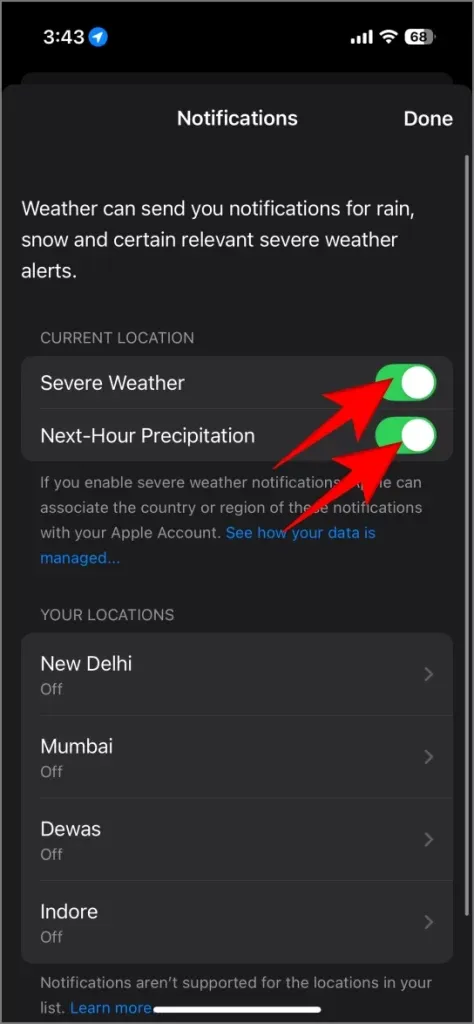
Om locatietoegang voor de Weer-app te beperken:
- Open Instellingen en ga naar Apps .
- Kies Weer .
- Selecteer Locatie en pas dit aan naar Nooit of Tijdens gebruik van de app .
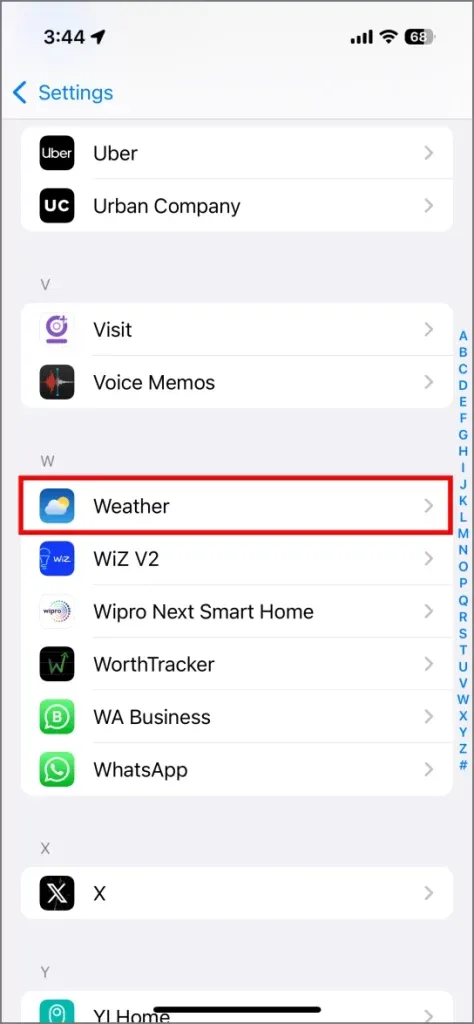
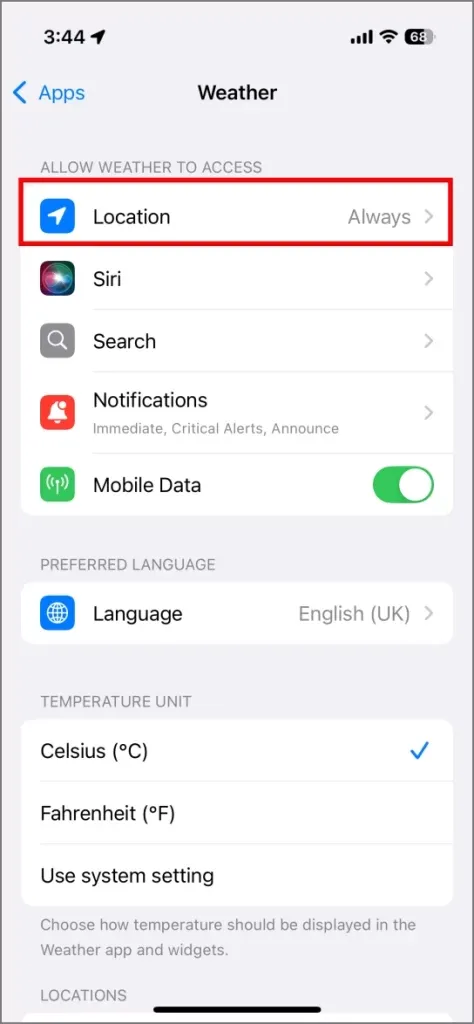
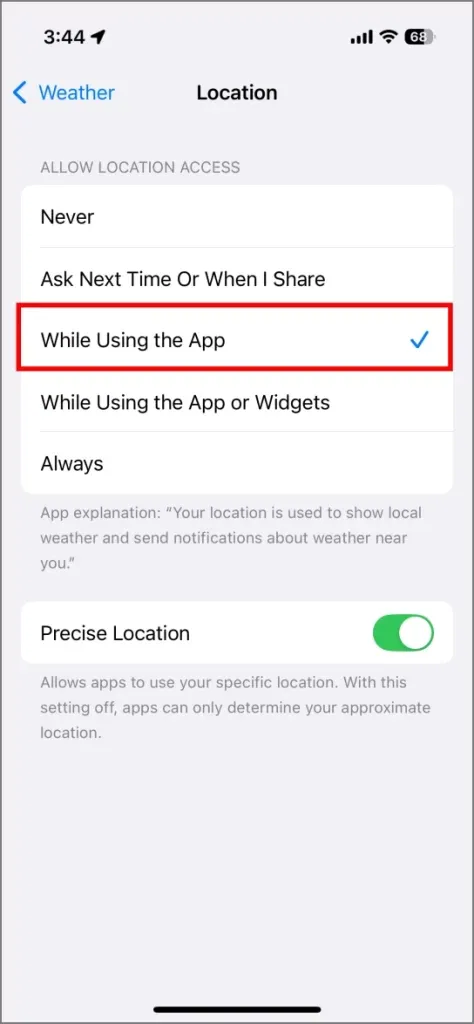
15. Beperk locatietoegang voor apps
Een veelvoud aan applicaties vraagt om toegang tot uw locatie, wat kan leiden tot een aanzienlijk batterijverbruik. Hoewel dit noodzakelijk is voor bepaalde services zoals bezorging van eten en navigatie, kunt u ervoor kiezen om locatietoegang te beperken voor andere services, zoals winkelen en notitie-apps. Hier leest u hoe u deze instellingen kunt aanpassen:
- Open de app Instellingen .
- Ga naar Privacy en beveiliging .
- Tik op Locatievoorzieningen .
- Bekijk de lijst en wijzig de toegang door de naam van de app te selecteren.
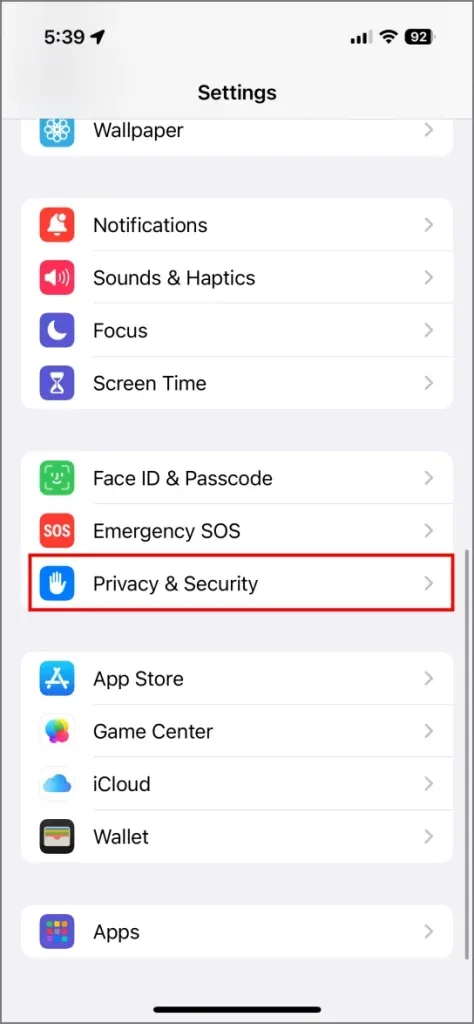
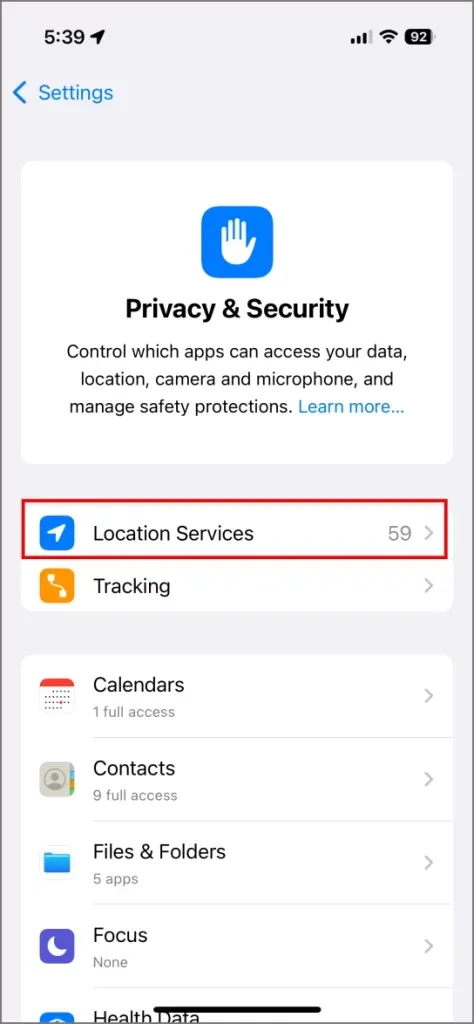
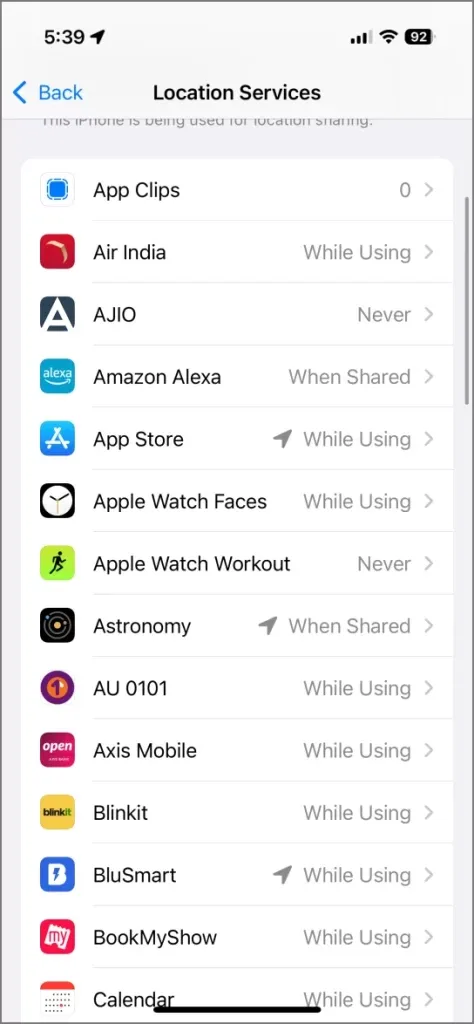
Kies Nooit voor apps die geen toegang tot uw locatie mogen hebben, en Tijdens gebruik van de app voor apps die alleen toegang nodig hebben tijdens actief gebruik.
16. Kies voor wifi in plaats van mobiele data voor een langere batterijduur
Het gebruik van Wi-Fi verbruikt over het algemeen minder batterij dan mobiele data op uw iPhone. Wanneer verbonden met Wi-Fi, geniet uw apparaat van een sterker signaal, wat zorgt voor efficiëntere gegevensoverdracht en minder batterijverbruik.
Omgekeerd kan mobiel datagebruik de batterijduur snel doen afnemen, met name in gebieden met een zwakke dekking, omdat het apparaat meer energie verbruikt om de connectiviteit te behouden. Dit is vooral merkbaar tijdens het streamen van video’s, het downloaden van grote bestanden of het gebruiken van sociale media. Om de batterijduur te verlengen, moet u waar mogelijk verbinding maken met wifi.
17. Schakel haptische feedback van toetsenbord uit
De introductie van Haptic Feedback voor het toetsenbord met iOS 16 staat erom bekend dat het batterijgebruik lichtjes toeneemt. Elke toetsaanslag zorgt ervoor dat de Taptic-engine trilt, wat een minuut aan stroom verbruikt. In combinatie met frequent typen, merkt u mogelijk een afname in batterijprestaties.
Als u haptiek overbodig vindt (hoewel veel gebruikers deze functie waarderen), kunt u deze uitschakelen door naar Instellingen > Geluiden en haptiek > Toetsenbordfeedback te gaan en Haptiek uit te schakelen .
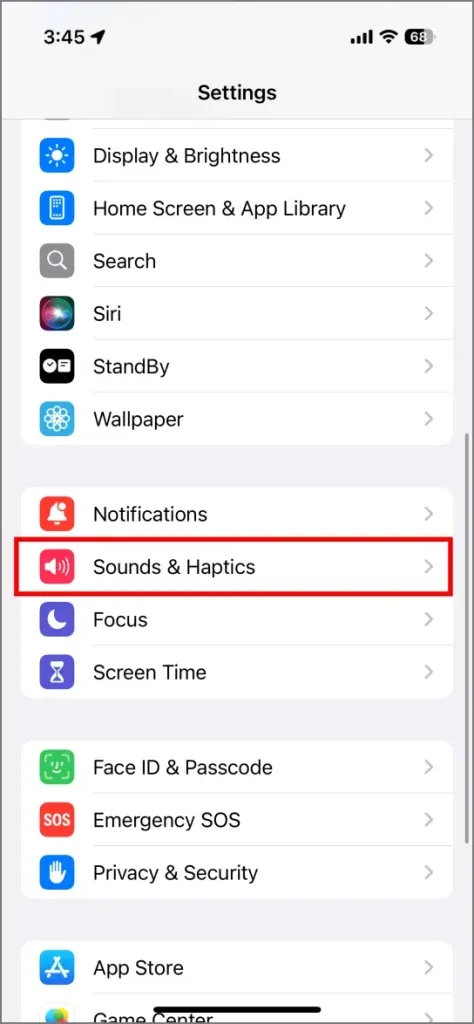
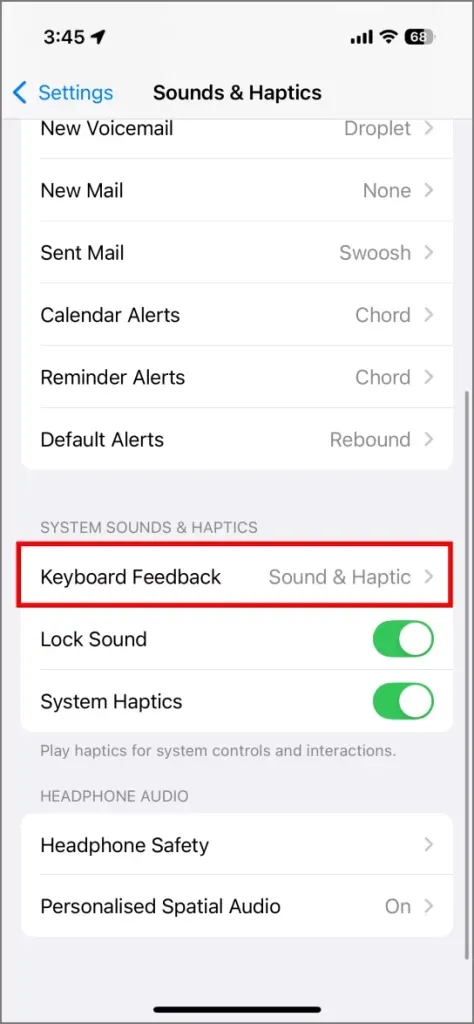
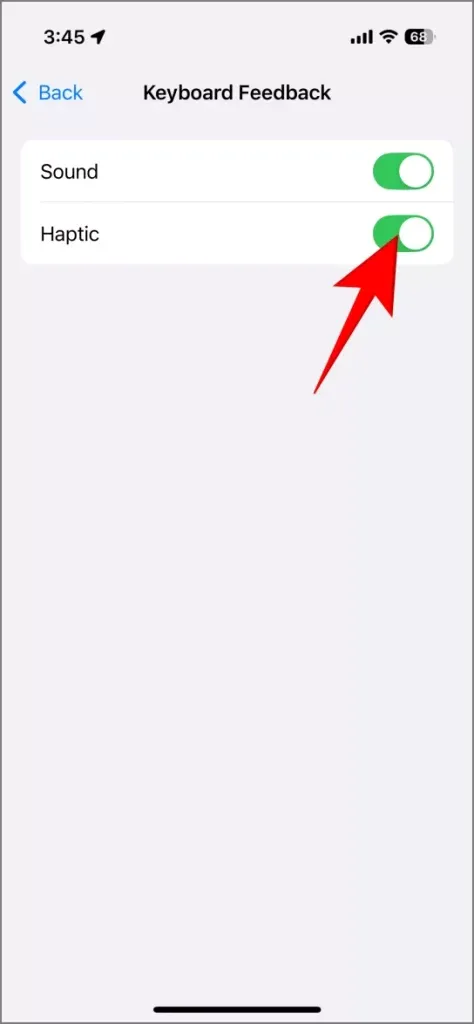
18. Schakel muziekhaptiek uit
De Music Haptics-functie die in iOS 18 is geïntroduceerd, biedt een verbeterde muziekervaring via trillingen en tactiele feedback die gesynchroniseerd zijn met de audio. Hoewel deze functie uw luisterervaring verbetert, activeert het de Taptic Engine voor trillingen, wat leidt tot batterijdrainage.
Als het belangrijk is om de batterijduur te maximaliseren terwijl u onderweg bent, kunt u overwegen om Muziekhaptiek te pauzeren door op de optie Muziekhaptiek te tikken in de Apple Music-app. U kunt Muziekhaptiek ook uitschakelen via het toegangsscherm of het Bedieningspaneel.
19. Maak gebruik van energiebesparende automatisering via snelkoppelingen
Met de Shortcuts-app op uw iPhone kunt u taken automatiseren, zoals het activeren van de Low Power Mode, het uitschakelen van Background App Refresh en het uitschakelen van Bluetooth, Wi-Fi, Location en Mobile Hotspot wanneer het batterijpercentage een bepaalde drempel bereikt. Dit kan helpen om energie te besparen op uw iPhone 16.
Voorbeelden van nuttige automatiseringen zijn:
1. Als het batterijpercentage lager is dan 25%, activeer dan de energiebesparende modus, schakel Bluetooth, Wi-Fi en persoonlijke hotspot uit en verlaag de helderheid van het scherm tot 50%.
2. Als – De tijd tussen 23:00 en 07:00 uur ligt Dan – Schakel de energiebesparende modus in, schakel Bluetooth, wifi, mobiele data en persoonlijke hotspot uit, kies een donkerdere achtergrond en verlaag de helderheid van het scherm tot 20%.
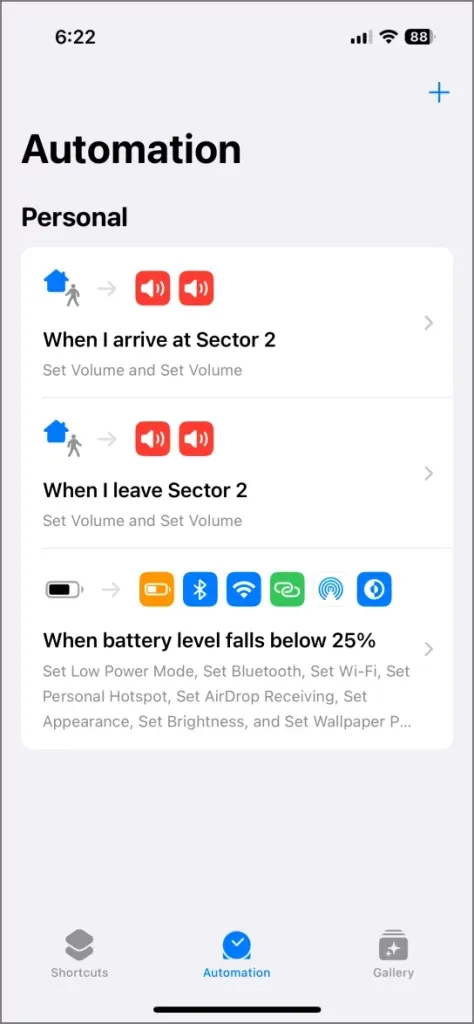
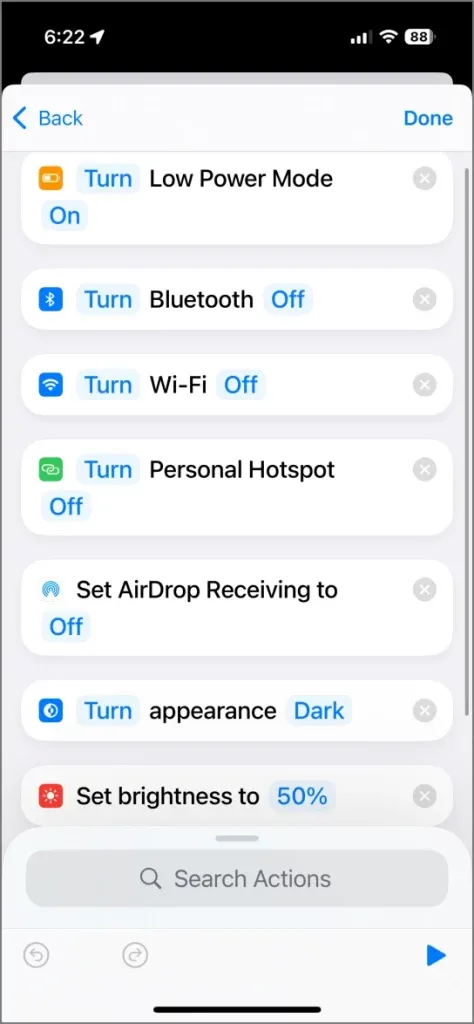
Om deze automatiseringen te ontwerpen:
- Open de app Snelkoppelingen.
- Tik in het gedeelte Automatisering op de knop + in de rechterbovenhoek.
- Selecteer de triggers (zoals batterijpercentage, tijdstip van de dag, locatie, enz.).
- Definieer de resulterende acties (zoals het inschakelen van de energiebesparende modus, het uitschakelen van specifieke functies, enz.).
- Bewaar de automatisering.
Hieronder vindt u nog meer waardevolle iOS-snelkoppelingen die u waarschijnlijk dagelijks zult gebruiken.
20. Zorg voor een goede batterijlevensduur op de lange termijn voor uw iPhone
Je iPhone wordt gevoed door een lithium-ionbatterij, waarvan de laadcapaciteit na verloop van tijd afneemt door regelmatige laadcycli. Over het algemeen zijn deze batterijen ontworpen om 80% van hun oorspronkelijke capaciteit te behouden na ongeveer 500 volledige cycli. Dit wordt verder uitgewerkt in mijn artikel over het aantal batterijcycli.
De belangrijkste punten samengevat:
- De levensduur van de batterij neemt af naarmate u de batterij vaker oplaadt (het samenvoegen van alle ontlaad- en oplaadcycli telt als één cyclus).
- Extreme batterijpercentages (onder de 15% of op 100%) verhogen de stress (hogere spanning). Het optimale bereik ligt tussen de 40% en 80%, waarbij uw batterij het meest stabiel blijft.
- Zowel hoge als lage temperaturen versnellen de degradatie van de batterij.
U kunt de gezondheid van uw batterij controleren door naar Instellingen > Batterij > Batterijgezondheid en opladen te gaan . Hoewel u het verouderen van de batterij niet volledig kunt stoppen, kunt u maatregelen nemen om de levensduur ervan te verlengen.
a) Activeer geoptimaliseerd batterijladen
Door het inschakelen van Geoptimaliseerd Batterij Opladen kan uw iPhone uw oplaadgewoontes leren en oplaadpatronen dienovereenkomstig aanpassen. Als u uw apparaat bijvoorbeeld normaal gesproken ’s nachts oplaadt, leert het om onder de 100% te blijven tot kort voor uw verwachte wektijd.
Deze functie verbetert de levensduur van de batterij in de loop van de tijd. Om deze functie in te schakelen, gaat u naar Instellingen > Batterij , selecteert u Batterijstatus en opladen en schakelt u deze in.
b) Stel een oplaadlimiet in
Je iPhone opladen tot 100% is misschien niet altijd ideaal voor de batterijgezondheid. Gelukkig biedt iOS je de mogelijkheid om het opladen handmatig te beperken tot een bepaald percentage, waardoor je apparaat wordt geïnstrueerd om te stoppen met opladen op een bepaald niveau, waardoor het automatische stoppunt effectief wordt overschreven.
Om een oplaadlimiet in te stellen, ga je naar Instellingen > Batterij > Opladen en gebruik je de schuifbalk om een percentagebereik van 80% tot 100% te selecteren. Ik raad aan om te mikken op 80%, 85% of 90% op basis van je dagelijkse gebruik.
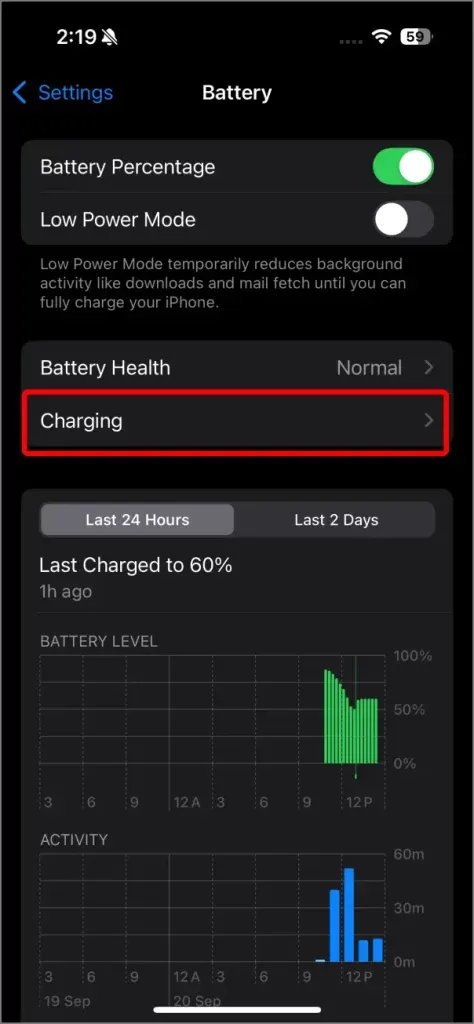
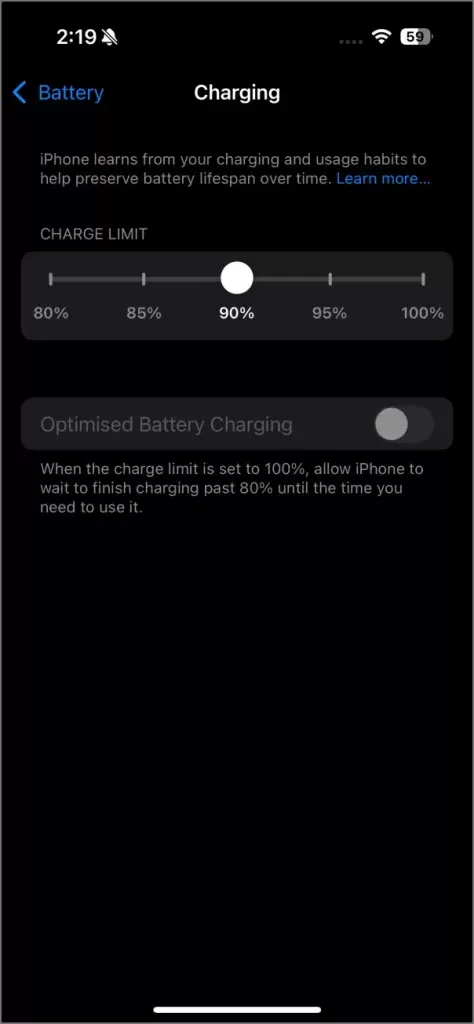
c) Verantwoordelijke oplaadpraktijken toepassen
- Gebruik altijd originele opladers: Gebruik alleen originele of gecertificeerde opladers en USB-kabels voor uw iPhone 16. Vermijd namaakaccessoires, omdat deze schadelijk kunnen zijn voor uw batterij.
- Vermijd extreme omgevingen: laad uw iPhone niet op in extreem warme of koude omstandigheden. Deze temperaturen kunnen namelijk een negatieve invloed hebben op de capaciteit en levensduur van de batterij.
- Gebruik uw iPhone niet tijdens het opladen: Het is raadzaam om uw iPhone niet te gebruiken tijdens het opladen. Zo beperkt u de warmteontwikkeling en belasting van de batterij.
Haal het maximale uit de levensduur van uw iPhone 16!
Deze strategieën zijn effectief om de batterijduur van je iPhone 16 te verlengen en te maximaliseren. Ze zijn van toepassing op bijna alle iPhones met iOS 18. Door instellingen aan te passen zoals de energiebesparende modus, het beheren van achtergrond-app-vernieuwing, het inschakelen van de donkere modus en het dempen van onnodige meldingen, kun je het batterijverbruik effectief verminderen. Maak daarnaast gebruik van automatiseringssnelkoppelingen voor verdere batterijbesparing. Schakel voor een lange batterijlevensduur Geoptimaliseerd batterijladen in of stel een oplaadlimiet in.




Geef een reactie